Файл формата odt: чем открыть, описание, особенности
Содержание:
- Как и чем открыть файл с расширением odt
- Pandoc
- MIME-типы и расширения
- Как открыть файл ODT в программе Word
- Как конвертировать ODT в Word онлайн
- Как открыть файл ODT в программе Word
- Файл odt – чем открыть?
- На компьютере
- Файл odt – чем открыть?
- Как конвертировать (сохранить) файл .doc/.docx в формат .odt
- Общее описание расширения
- Как открыть файл ODT в программе Word
- Как конвертировать ODT в Word онлайн
- Как открыть формат odt онлайн?
- Реализации
- Soft4Boost Document Converter
- Общее описание расширения
- Как сохранить файл ODT в DOC (DOCX) при помощи Word
- Онлайн-преобразование ODT-файла в DOC
- ODT Расширение файла — Что такое файл ODT и как его открыть?
- Бесплатные онлайн-сервисы для работы с файлами в формате odt
Как и чем открыть файл с расширением odt
OpenDocument – свободная альтернатива текстовых документов Microsoft Word. Поэтому обыватель вправе знать, чем открыть расширение ODT и какие программы использовать.
На Android
Чтобы открыть ODT онлайн на смартфоне с ОС Android, необходимо:
- Запустить браузер, установленный на мобильном устройстве.
- Ввести в поисковую строку запрос о конвертации OpenDocument в .doc (.docx).
- Выбрать безопасный сайт.
- Конвертировать текстовый документ формата OpenDocument.
Чем открывать ODT файлы, если отсутствует доступ к сети Интернет? Пользователь может загрузить программу, открывающую текстовый файл OpenDocument. Разработчики рекомендуют приложение OpenOffice Document Reader. Утилита не редактирует и не сохраняет изменения, однако документы с расширением .odt открываются для чтения.
Чтобы ODT открыть на Android, пользователь инсталлирует приложение-конвертер.
Онлайн
Чтобы открыть файл ODT онлайн, необходимо:
- В браузере открыть поисковую страницу и ввести запрос о конвертации .odt в .doc.
- Среди десятка web-ресурсов выбрать безопасный сайт.
Типизированная инструкция, как открыть файл ODT онлайн, заключается:
- в загрузке OpenDocument на сайт;
- в выборе формата, в который нужно конвертировать;
- в скачивании файла .doc на компьютер.
В Microsoft Office Word
Чтобы открыть ODT в Word, необходимо:
- Запустить приложение.
- На вкладке «Файл» кликнуть по пункту «Открыть» (II вариант – нажать CTRL +O).
- В диалоговом окне указать путь к документу с расширением .odt.
- Подтвердить действие через нажатие на «Открыть».
Файл, открытый в Microsoft Word (выпуск от 2007 и выше), доступен для чтения, редактирования и сохранения. Для MS Word 2003 пользователь инсталлирует плагин ODF Sun Plugin for MS Office.
На iPhone
Если пользователь не знает, чем открывать ODT на iPhone, разработчики рекомендуют приложение Doctape. Утилита способна просматривать текстовые, аудио- и видеофайлы, изображения.
Необходимо выполнить следующие действия:
- Нажать кнопку «Открыть» на мобильном устройстве и выбрать путь сохранения ODT-файла.
- Открыть файл касанием.
При первом открытии приложение предлагает конвертировать OpenDocument в привычный формат посредством web- службы Microsoft:
- для открытия нажать «Разрешить»;
- для редактирования и сохранения нажать «Дублировать» при появлении диалогового окна.
Pandoc
Pandoc is a command line universal document converter software for Windows. It supports tons of documents to convert from one format to another, including OpenDocuments. Using this software, you can easily convert ODT file to DOC or DOCX from command line. There is a very simple command that you have to execute from Windows Command prompt to achieve that.
Download the setup file of Pandoc from above link and then install it. After installing you can ensure it by simply running the “pandoc” command.
So open the folder where you have your ODT file that you want to convert to DOC or DOCX. After that, open a command window there using Shift+right-click option. Next, run the command with the following syntax:
After running the above command, a file will be created with the same name that you have given in the command. The software is very intelligent to detect that in which format you want to convert the input ODT file and it does that pretty easily.
In the above command, if you want to convert an ODT file to DOCX, then you can change the output file format to .docx and run the command. Additionally, if you have multiple ODT files that you want to convert to Word compatible files, then you can make a batch file to do that.
Final Words
These are some very good ODT to DOC converter software for Windows that I have found. And not only DOC, all of these software were able to convert an ODT file to DOCX as well. And I really like that most of these software support batch processing. Personally, I like Soft4Boost Document Convertrer, Doxillion Document Converter to be the best software in this list. And if you like command prompt tools, then you can use Pandoc to do the same.
MIME-типы и расширения
| Вид документа | MIME-тип | Расширение |
|---|---|---|
| Текстовый документ | application/vnd.oasis.opendocument.text | odt |
| Текстовый документ, используемый как шаблон | application/vnd.oasis.opendocument.text-template | ott |
| Графический документ | application/vnd.oasis.opendocument.graphics | odg |
| Графический документ, используемый как шаблон | application/vnd.oasis.opendocument.graphics-template | otg |
| Документ презентации | application/vnd.oasis.opendocument.presentation | odp |
| Документ презентации, используемый как шаблон | application/vnd.oasis.opendocument.presentation-template | otp |
| Электронная таблица | application/vnd.oasis.opendocument.spreadsheet | ods |
| Электронная таблица, используемая как шаблон | application/vnd.oasis.opendocument.spreadsheet-template | ots |
| Документ диаграммы | application/vnd.oasis.opendocument.chart | odc |
| Документ диаграммы, используемый как шаблон | application/vnd.oasis.opendocument.chart-template | otc |
| Документ изображения | application/vnd.oasis.opendocument.image | odi |
| Документ изображения, используемый как шаблон | application/vnd.oasis.opendocument.image-template | oti |
| Документ формулы | application/vnd.oasis.opendocument.formula | odf |
| Документ формулы, используемый как шаблон | application/vnd.oasis.opendocument.formula-template | otf |
| Составной текстовый документ | application/vnd.oasis.opendocument.text-master | odm |
| Текстовый документ, используемый как шаблон для HTML-документов | application/vnd.oasis.opendocument.text-web | oth |
Как открыть файл ODT в программе Word
Файл с расширением ODT можно открыть непосредственно в программе Word. Для версий Word 2003 и ниже нужно установить один из плагинов, добавляющих поддержку формата ODT в Ворд, например, Sun ODF Plugin for MS Office или ODF Translator Add-in for Office.
Выполните следующие действия:
- Запустите текстовый редактор MS Word.
- Откройте меню «Файл», в открывшемся меню нажмите на «Открыть». В Word 2019 или в Word 2016 дополнительно нужно нажать на кнопку «Обзор».
- В окне Открытие документа», в списке, расположенным напротив поля «Имя файла», выберите «Текст OpenDocument».
- Выделите файл ODT на компьютере, нажмите на кнопку «Открыть».
- Файл в формате ODT откроется в текстовом процессоре Word.
Для продолжения редактирования открытого файла, отключите режим защищенного просмотра в Word.
Как конвертировать ODT в Word онлайн
Для преобразования файла между форматами необходим конвертер ODT в Word. Для решения этой задачи хорошо подходит онлайн сервис. Конвертеры онлайн используют следующий порядок работы, разделенный на три этапа:
- Пользователь загружает исходный файл на сервис, а затем выбирает нужный формат.
- На удаленном сайте происходит преобразование файла из одного формата в другой.
- Пользователь загружает готовый новый файл на свой компьютер.
Мы воспользуемся услугами онлайн сервиса Zamzar для преобразования файла ODF в формат Word:
- Перейдите на страницу сервиса Zamzar.
- Нажмите на кнопку «Добавить файлы…», а затем загрузите файл в формате ODT на сервис.
- Выберите для создаваемого файла новый формат «docx» или «doc».
- Нажмите на кнопку «Конвертировать».
- После завершения обработки, нажмите на кнопку «Download» для скачивания файла на ПК.
Как открыть файл ODT в программе Word
Файл с расширением ODT можно открыть непосредственно в программе Word. Для версий Word 2003 и ниже нужно установить один из плагинов, добавляющих поддержку формата ODT в Ворд, например, Sun ODF Plugin for MS Office или ODF Translator Add-in for Office.
Выполните следующие действия:
- Запустите текстовый редактор MS Word.
- Откройте меню «Файл», в открывшемся меню нажмите на «Открыть». В Word 2021 или в Word 2021 дополнительно нужно нажать на кнопку «Обзор».
- В окне Открытие документа», в списке, расположенным напротив поля «Имя файла», выберите «Текст OpenDocument».
- Выделите файл ODT на компьютере, нажмите на кнопку «Открыть».
- Файл в формате ODT откроется в текстовом процессоре Word.
Для продолжения редактирования открытого файла, отключите режим защищенного просмотра в Word.
Файл odt – чем открыть?
Из бесплатных приложений, способных открыть документы формата odt, стоит отметить текстовые редакторы, входящие в наборы офисных программ, такие как LibreOffice, Open Office и SoftMakerOffice. К платным программам относятся текстовые процессоры Word, входящие в состав любого офиса от компании Microsoft.
Как открыть файл odt бесплатно?
Текстовый редактор бесплатного офисного пакета
Рассмотрим процесс открытия файла формата odt в текстовом процессоре, который входит в состав компактного и свободно распространяемого офиса под названием SoftMakerOffice2016.
- Запускаем текстовый редактор Text Maker
- Переходим в главное меню и вызываем пункт «Файл».
- В нем кликаем по пункту «Открыть…» и указываем путь к файлу формата odt.
- Жмем кнопку «Открыть».
Аналогичным образом открываются документы во всех офисных программах, в том числе LibreOffice, Open Office, потому останавливаться на каждой программе не имеет смысла.
Кроме выше перечисленных приложений, документы формата odt также могут открыть:
- бесплатная читалка AlReader
- свободный текстовый редактор AbiWord;
- программа Visio Writer;
- многочисленные плагины для браузеров (ODFReader для Firefox и ODT, ODP, ODS Viewer для Google Chrome).
После установки плагинов OooViewer, decFastThumbs и OpenOffice Simple Viewer для файлового менеджера Total Commander встроенный в него просмотрщик сможет отображать содержимое odt-документов. А дополнение под названием SynWrite Editor позволит также вносить коррективы в такие документы.
На компьютере
Преобразование fb2 в документ word Открыть ODT удастся не только онлайн, но и в установленных на компьютере программах. Для работы с подобными файлами можно использовать:
- Ворд;
- OpenOffice;
- LibreOffice.
Ворд
Открыть DWG в Ворде невозможно. Однако работать с файлами, имеющими расширение ODT, не составит никакого труда:
Запускаем текстовый процессор. Нажимаем на кнопку «Файл».
Выбираем раздел «Открыть», после чего нажимаем на кнопку «Компьютер» и указываем «Рабочий стол».
Помечаем нужный файл с расширением ODT и нажимаем на кнопку «Открыть».
Работать в OpenOffice или LibreOffice с какими-либо документами, созданными в Ворде, не получится.
OpenOffice
Посмотреть и отредактировать документы с расширением ODT удастся и в OpenOffice. В этом случае открыть нужный файл не составит никакого труда:
Запускаем процессор OpenOffice. Выбираем раздел «Открыть».
Указываем нужный документ и нажимаем на кнопку «Открыть».
После этого пользователь может изменить текст в файле и внести в него какие бы то ни было правки. Редакционный функционал у OpenOffice несколько ниже, чем у Ворда, но в большинстве случаев его возможностей хватает с избытком.
LibreOffice
Еще одна бесплатная альтернатива классическому Ворду. Приложение позволяет создавать текстовые документы, презентации и электронные таблицы. Чтобы открыть файл с форматом ODT в LibreOffice, необходимо выполнить ряд последовательных действий:
Запускаем приложение. Выбираем опцию «Открыть файл».
Помечаем нужный документ и нажимаем на кнопку «Открыть».
Файл odt – чем открыть?
Из бесплатных приложений, способных открыть документы формата odt, стоит отметить текстовые редакторы, входящие в наборы офисных программ, такие как LibreOffice, Open Office и SoftMakerOffice. К платным программам относятся текстовые процессоры Word, входящие в состав любого офиса от компании Microsoft.
Как открыть файл odt бесплатно?
Текстовый редактор бесплатного офисного пакета
Рассмотрим процесс открытия файла формата odt в текстовом процессоре, который входит в состав компактного и свободно распространяемого офиса под названием SoftMakerOffice2016.
- Запускаем текстовый редактор Text Maker
- Переходим в главное меню и вызываем пункт «Файл».
- В нем кликаем по пункту «Открыть…» и указываем путь к файлу формата odt.
- Жмем кнопку «Открыть».
Аналогичным образом открываются документы во всех офисных программах, в том числе LibreOffice, Open Office, потому останавливаться на каждой программе не имеет смысла.
Кроме выше перечисленных приложений, документы формата odt также могут открыть:
- бесплатная читалка AlReader
- свободный текстовый редактор AbiWord;
- программа Visio Writer;
- многочисленные плагины для браузеров (ODFReader для Firefox и ODT, ODP, ODS Viewer для Google Chrome).
После установки плагинов OooViewer, decFastThumbs и OpenOffice Simple Viewer для файлового менеджера Total Commander встроенный в него просмотрщик сможет отображать содержимое odt-документов. А дополнение под названием SynWrite Editor позволит также вносить коррективы в такие документы.
Как конвертировать (сохранить) файл .doc/.docx в формат .odt
Microsoft Office Word 2000/XP/2003:
- выберите меню Файл -> Сохранить как…;
- в окне Сохранение документа выберите место хранения файла;
- в выпадающем списке Имя файла задайте интуитивно понятное имя файла;
- в выпадающем списке Тип файла выберите ODF TextDocument (*.odt) -> Сохранить;
- появится окно Microsoft Office Word с сообщением«*.doc может содержать форматирование, которое будет потеряно при преобразовании формат ODF Text Document.
Сохранить документ в этом формате?», нажмите Да; - файл .doc будет конвертирован и сохранен в формате .odt.
Microsoft Office Word 2007:
- нажмите кнопку Office -> Сохранить как;
- в окне Сохранение документа в выпадающем списке Имя файла задайте интуитивно понятное имя файла;
- в выпадающем списке Тип файла выберите ODF Text Document (*.odt; *.ott) -> Сохранить;
- появится окно Microsoft Office Word с сообщением«Некоторые свойства документа *.docx будут потеряны при преобразовании в формат ODF Text Document.
Сохранить документ в этом формате?», нажмите Да; - файл .docx будет конвертирован и сохранен в формате .odt.
Чтобы при открытии и сохранении файлов в Microsoft Office Word
не появлялись сообщения, типа«This file needs to be opened by the text converter,
which may pose a security risk if the file you are opening is a malicious file.
Choose Yes to open this file only if you are sure it is from a trusted source»
или«This file needs to be saved using the text converter.
If you are not the author of this file or if the file is not from a trusted
source, using this converter may pose a security risk. Click Yes to save this
file only if you are sure it is from a trusted source»:
нажмите Пуск -> Выполнить…;
в окне Запуск программы в текстовое поле Открыть введите regedit -> OK;
откроется окно Редактора реестра;
Microsoft Office Word 2002:
- откройте раздел ;
- создайте (меню Правка -> Создать -> Параметр DWORD)
REG_DWORD-параметр DoNotConfirmConverterSecurity со значением 1;
Microsoft Office Word 2003:
- откройте раздел ;
- создайте (меню Правка -> Создать -> Параметр DWORD)
REG_DWORD-параметр DoNotConfirmConverterSecurity со значением 1;
Microsoft Office Word 2007:
- откройте раздел ;
- создайте (меню Правка -> Создать -> Параметр DWORD)
REG_DWORD-параметр DoNotConfirmConverterSecurity со значением 1; - закройте Редактор реестра.
Примечания
Файлы в формате .odt меньше, чем в формате .doc (например, размер файла в формате .odt — 47,8КБ, а в формате .doc — 70,5КБ).
На основании личного опыта, рекомендую использовать Sun ODF Plugin for Microsoft Office только для открытия файлов .odt
При конвертировании файлов .doc/.docx в формат .odt иногда бывают сбои (например, файлы .odt не открываются после конвертирования).
Внимание! При работе с Редактором реестра Windows следует соблюдать осторожность, а то можно такого наредактировать, что придется переустанавливать операционную систему!..
21 мая 2008 г. Microsoft объявила о будущей поддержке ODF в Microsoft Office 2007, начиная с Service Pack 2.
Общее описание расширения
Формат ODT принадлежит программам OpenOffice, LibreOffice и StarOffice, разработанным компанией OASIS в качестве свободного для распространения продукта в отличие от платного пакета Microsoft Office. В них можно создавать открывать документы Word, таблицы Excel, презентации и т.п. Изначально эти приложения предназначались для платформы Linux, но позднее были адаптированы и под «Виндовс». ODT расшифровывается как «Открытый текстовый документ», первая буква аббревиатуры указывает на бесплатность программы, которой он принадлежит. Проблема интеграции такого типа файла в Word решается путем скачивания специального плагина, но и это не всегда приводит к желаемому результату.
Как открыть файл ODT в программе Word
Файл с расширением ODT можно открыть непосредственно в программе Word. Для версий Word 2003 и ниже нужно установить один из плагинов, добавляющих поддержку формата ODT в Ворд, например, Sun ODF Plugin for MS Office или ODF Translator Add-in for Office.
Выполните следующие действия:
- Запустите текстовый редактор MS Word.
- Откройте меню «Файл», в открывшемся меню нажмите на «Открыть». В Word 2020 или в Word 2020 дополнительно нужно нажать на кнопку «Обзор».
- В окне Открытие документа», в списке, расположенным напротив поля «Имя файла», выберите «Текст OpenDocument».
- Выделите файл ODT на компьютере, нажмите на кнопку «Открыть».
- Файл в формате ODT откроется в текстовом процессоре Word.
Для продолжения редактирования открытого файла, отключите режим защищенного просмотра в Word.
Как конвертировать ODT в Word онлайн
Для преобразования файла между форматами необходим конвертер ODT в Word. Для решения этой задачи хорошо подходит онлайн сервис. Конвертеры онлайн используют следующий порядок работы, разделенный на три этапа:
- Пользователь загружает исходный файл на сервис, а затем выбирает нужный формат.
- На удаленном сайте происходит преобразование файла из одного формата в другой.
- Пользователь загружает готовый новый файл на свой компьютер.
Мы воспользуемся услугами онлайн сервиса Zamzar для преобразования файла ODF в формат Word:
- Перейдите на страницу сервиса Zamzar.
- Нажмите на кнопку «Добавить файлы…», а затем загрузите файл в формате ODT на сервис.
- Выберите для создаваемого файла новый формат «docx» или «doc».
- Нажмите на кнопку «Конвертировать».

- После завершения обработки, нажмите на кнопку «Download» для скачивания файла на ПК.
Как открыть формат odt онлайн?
Если же пользуетесь файлами представленного формата достаточно редко и не хотите скачивать и инсталлировать офисные пакеты, в интернете существует масса сервисов для просмотра и даже редактирования текстовых файлов формата odt онлайн. Рассмотрим самые популярные из них
Открытие файлов odt с помощью Google Docs
Сервис Google Docs является одним из самых ярых активистов использования облачных хранилищ данных, активистом и защитником использования открытого программного обеспечения и форматов файлов. Благодаря такой политике компания Google в некой мере является конкурентом Microsoft в сфере текстовых процессоров. Кроме просмотра и редактирования файлов формата odt, Google Docs предлагает бесплатно хранить их в облаке и преобразовать в любой другой текстовый формат. Для открытия свободно распространяемого текстового файла в Google Docs выполняем следующие действия.
- Переходим на сайт https://docs.google.com и авторизируемся, используя данные вашего аккаунта в системе.
- Далее выбираем пункт «Документы» из выпадающего меню (подводим курсор мыши до левого края окна, чтобы появилось меню, как в Windows 8).
- Жмем красно-желтую кнопку с плюсиком, расположенную в левом нижнем углу экрана.
Появится текстовый редактор от Google.
- В нем останавливаем свой взор на главное меню: жмем «Файл», затем выбираем «Открыть…» или используем универсальную комбинацию клавиш для открытия документов – «Ctrl + O».
- Жмем «Загрузка» и выбираем «Выберите файл для загрузки».
- В диалоговом окне указываем полный путь к нашему файлу формата open document text и кликаем по кнопке «Открыть» или жмем «Enter».
- Ожидаем несколько секунд, пока загрузится файл и станет доступным для просмотра.
Реализации
- OpenOffice.org
- LibreOffice
- IBM Lotus Symphony
- IBM Productivity Tools (компоненты в составе IBM Lotus Notes)
- KOffice
- AbiWord
- Scribus
- Textmaker
- Visioo Writer
- ODFReader
- NeoOffice
- Google Docs
- AjaxWrite
- Zoho Writer
- КП ОФИС
- Википедия:Книги
- МойОфис (НОТ)
Microsoft
| Информация в этом разделе устарела. Вы можете помочь проекту, обновив его и убрав после этого данный шаблон. |
Первоначальная версия Microsoft Office 2007 не имела поддержки OpenDocument.
7 февраля 2007 Sun Microsystems, основоположник разработки пакета OpenOffice.org, выпустила бесплатное расширение для Microsoft Office, позволяющее производить чтение и запись формата ODF — Sun ODF Plugin for Microsoft Office.
21 мая 2008 года Microsoft объявила о будущем внедрении поддержки ODF в Microsoft Office 2007, которая и была реализована в Service Pack 2. Европейская комиссия назначила расследование с целью разобраться, приведёт ли это к лучшей совместимости и более широкому выбору для пользователя.
Microsoft Office 2007 приобрёл поддержку формата OpenDocument, начиная с SP2. Но эта реализация стандарта подвергалась критике как далёкая от совершенства. Альянс ODF заявил, что данное программное обеспечение фактически не поддерживает стандарт OpenDocument, и опубликовал технический отчёт о тестировании работы MS Office 2007 SP2 с файлами OpenDocument. В частности, там говорится об отсутствии поддержки зашифрованных документов и о сохранении формул не в том формате, в каком это делают при сохранении файлов ODF программы OpenOffice.org, KSpread, Google Docs и IBM Lotus Symphony. Как показал в своём исследовании Роб Вейр, файлы электронных таблиц ODF, созданные в Excel, оказались практически нечитаемыми для всех существовавших на тот момент офисных пакетов, работающих с ODF, как и созданные в них файлы — нечитаемыми для Excel. Журнал ZDNet опубликовал статью, в которой делается вывод, что Microsoft, выпустив SP2, только ухудшила ситуацию со способностью разных офисных пакетов ко взаимодействию, сравнительно с периодом, когда оно обеспечивалось для MS Office только плагином компании Sun. Microsoft даже обвиняли в сознательном нежелании следовать стандарту ISO при реализации поддержки ODF, и стремлении фрагментировать стандарт, создав его преднамеренно ущербную вариацию.
Также Microsoft финансирует свободный проект плагина для Microsoft Office для пакетного преобразования документов, ODF Converter, под BSD-like лицензией на SourceForge.net. 2 февраля 2007 года была выпущена версия 1.0 плагина к Word версий 10—12 (XP—2007) на 5 языках (не включая русский). В планах проекта выпуск плагинов для Excel и PowerPoint к ноябрю 2007 года.
19 апреля 2010 года компания Oracle, к которой после покупки ею компании Sun Microsystems, разработчика плагина поддержки ODF для Microsoft Office, перешли все права на него, закрыла свободный доступ к плагину.
Помимо Microsoft Office, формат OpenDocument (в частности, .odt) поддерживает (наряду с форматом Office Open XML, разработанным Microsoft) редактор WordPad, входящий в состав Windows 7.
Soft4Boost Document Converter
Soft4Boost Document Converter is a universal document converter software for Windows. Apart from ODT, you can easily convert EPUB, mHTML, HTML, TXT, RTF, PDF, MOBI, FB2, to one another easily. The software comes with a very polished interface that you can use to handle the ODT to DOC conversion process. The software supports batch processing, so you can convert multiple ODT files to DOC or DOCX. The software also comes with a viewer and you can view the ODT file that you want to convert. Additionally, you can opt for other options like extracting images from the ODT file or renaming it, etc.
When you run the software, you will see an Add files button at the top-left side of its interface. Use that button to import ODT file from a directory and it will appear in the viewer of the software. You can also import multiple ODT files if you want. After that, use the various document formats which are given at the top-right side of the software. Choose the DOC or DOCX option from there according to your need.
To start the conversion process, simply hit the Convert Now button. After conversion completes, you can see files in the output folder which by default is Documets/Soft4Boost Document Converter.
Общее описание расширения
Формат ODT принадлежит программам OpenOffice, LibreOffice и StarOffice, разработанным компанией OASIS в качестве свободного для распространения продукта в отличие от платного пакета Microsoft Office. В них можно создавать открывать документы Word, таблицы Excel, презентации и т.п. Изначально эти приложения предназначались для платформы Linux, но позднее были адаптированы и под «Виндовс». ODT расшифровывается как «Открытый текстовый документ», первая буква аббревиатуры указывает на бесплатность программы, которой он принадлежит. Проблема интеграции такого типа файла в Word решается путем скачивания специального плагина, но и это не всегда приводит к желаемому результату.
Как сохранить файл ODT в DOC (DOCX) при помощи Word
После просмотра или редактирования текстового файла ODT, пользователь имеет возможности для преобразования файла OpenDocument Text в один из форматов Word: «*.doc» или «*.docx». Это можно сделать несколькими способами.
1 способ:
- Войдите в меню «Файл», нажмите на «Экспорт».
- Нажмите на кнопку «Изменить тип файла».
- Справа в колонке откроются типы файлов документов. Выберите «Документ Word» или «Документ Word 97-2003», в зависимости от того, какой формат вам больше подходит.
- Нажмите на кнопку «Сохранить как», расположенную под колонкой для выбора типов документов.
- В окне «Сохранить как» выберите место для хранения файла, нажмите на кнопку «Сохранить».
2 способ:
- В меню «Файл» нажмите на «Сохранить как».
- Нажмите на кнопку «Обзор».
- В окне «Сохранить как» в поле «Тип файла» выберите «Документ Word» или «Документ Word 93-2003».
- Нажмите на кнопку «Сохранить».
Онлайн-преобразование ODT-файла в DOC
Что же делать пользователю, которому привычнее и удобнее работать с файлами не в ODT, а в DOC, с его возможностями и различными особенностями? На помощь придёт конвертирование с помощью онлайн-сервисов. В данной статье мы рассмотрим четыре различных сайта для преобразования документов с расширением ODT.
Способ 1: OnlineConvert
Самый простой в своей нагруженности и возможностях сайт с минималистичным интерфейсом и быстрой работой серверов для преобразования файлов. Он позволяет производить конвертацию почти из любых форматов в DOC, что делает его лидером среди подобных сервисов.
Для того, чтобы преобразовать ODT файл в расширение DOC, сделайте следующие шаги:
- Для начала следует загрузить документ на сайт с помощью кнопки «Выберите файл», кликнув по ней левой кнопкой мыши и найдя его на компьютере, или же вставить на него ссылку в форму ниже.
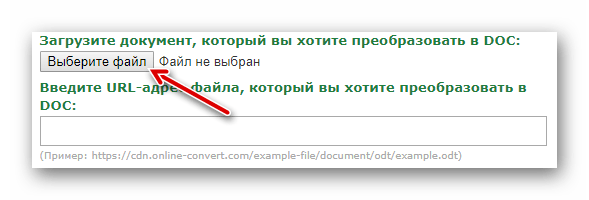
Дополнительные настройки нужны лишь для того, если файл состоит из изображений. Они помогают распознать и преобразовать их в текст для последующей редакции.
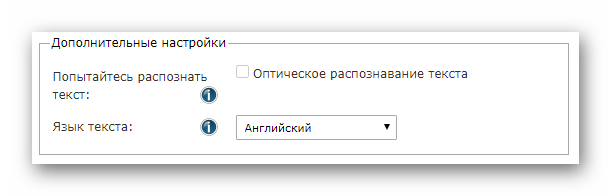
После всех действий необходимо нажать на кнопку «Преобразовать файл» для перехода к формату DOC.
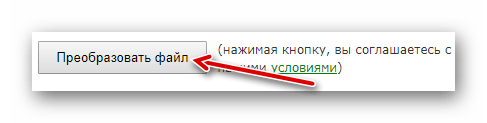
Когда конвертация документа завершится, его скачивание начнётся автоматически. Если же этого не произошло, необходимо нажать на ссылку, предоставляемую сайтом.
Способ 2: Convertio
Сайт полностью ориентирован на конвертацию всего и вся, что можно понять из его названия. Онлайн-сервис также не обладает какими-либо надстройками и дополнительными возможностями для преобразования, но зато делает всё очень быстро и не заставляет пользователя долго ждать.
Для конвертации документа выполните следующее:
- Чтобы начать работу с файлом, загрузите его на сервера онлайн-сервиса с помощью кнопки «С компьютера» или же воспользовавшись любым из представленных способов(Google Drive, Dropbox и URL-ссылка).
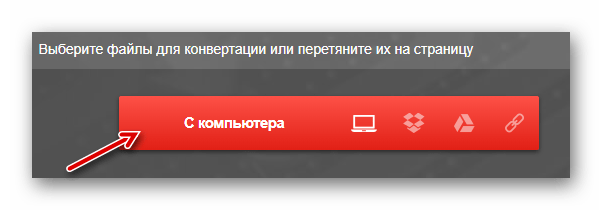
Для конвертации файла, после его загрузки, необходимо выбрать формат исходного документа в выпадающем меню, нажав на него левой кнопкой мыши. Те же самые действия следует проделать и с расширением, которое он будет иметь после преобразования.
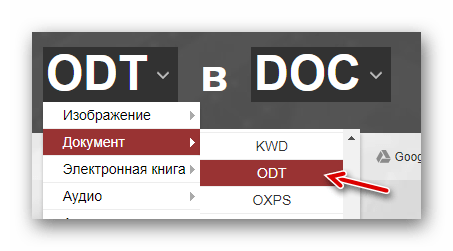
Чтобы начать конвертирование, следует нажать кнопку «Преобразовать» ниже основной панели.
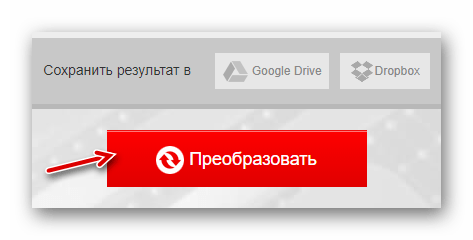
После завершения операции нажмите на кнопку «Скачать», чтобы загрузить конвертированный файл на компьютер.
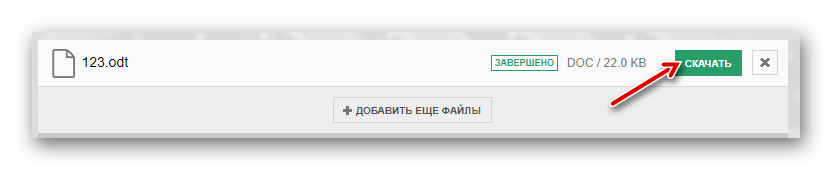
Способ 3: ConvertStandart
Данный онлайн-сервис имеет лишь один недостаток перед всеми остальными — очень вычурный и перегруженный интерфейс. Неприятный для глаза дизайн и преобладающие красные цвета очень сильно портят впечатление от внешнего вида сайта и немного мешают работе с ним.
Чтобы конвертировать документы на данном онлайн-сервисе, нужно выполнить вот эти простые действия:
- Нажмите на кнопку «Выберите файл».

Ниже можно выбрать формат для преобразования из довольно обширного списка возможных расширений.
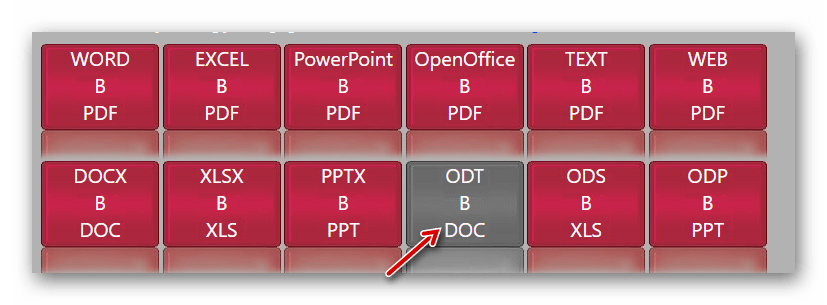
После вышеуказанных действий необходимо нажать на кнопку «Convert». По окончании процедуры загрузка пойдёт автоматически. Пользователю необходимо будет только выбрать место на своём компьютере, куда сохранить файл.
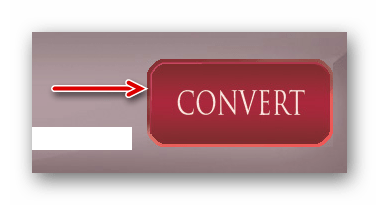
Способ 4: Zamazar
Онлайн-сервис Zamazar также обладает одним единственным минусом, разрушающим всё удовольствие от работы с ним. Чтобы получить преобразованный файл, необходимо ввести адрес электронной почты, на который и придёт ссылка на скачивание. Это очень неудобно и занимает слишком много времени, но этот минус с лихвой перекрывается отличным качеством и скоростью работы.
Для преобразования документа в формат DOC необходимо совершить следующие действия:
Как можно увидеть, почти все онлайн-сервисы по конвертированию файлов имеют свои плюсы и минусы, удобны в использовании и имеют приятный интерфейс (за исключением некоторых). Но самое главное — это лишь то, что все сайты справляются с задачей для которой они созданы на отлично и помогают пользователю преобразовывать документы в удобный им формат.
Опишите, что у вас не получилось.
Наши специалисты постараются ответить максимально быстро.
ODT Расширение файла — Что такое файл ODT и как его открыть?
Что такое файл ODT?
ODT-файл — это текстовый документ, созданный различными текстовыми редакторами, такими как программа Writer, входящая в состав Apache OpenOffice и LibreOffice. Он содержит различные элементы, такие как текст, изображения, нарисованные объекты и стили. Файлы ODT форматируются с использованием стандарта OASIS OpenDocument на основе XML.
Дополнительная информация
открыт в Apache OpenOffice Writer 4.1,3
обычно создаются и открываются текстовым процессором Writer, который является одной из нескольких программ, доступных в пакетах OpenOffice и LibreOffice. Она похожа на программу Word, доступную в пакете Microsoft Office. ODT-файл — это основной файл, используемый Writer для сохранения документов так же, как Word сохраняет документы в файле .DOCX.
Текстовые файлы OpenDocument можно открывать и редактировать с помощью любой программы, совместимой с OpenOffice, включая NeoOffice (Mac), AbiWord (Mac и Windows) и KWord (Unix).Их также можно импортировать в Google Docs, текстовый веб-редактор Google, входящий в состав Google Drive. Файлы ODT также можно открывать в Microsoft Word и сохранять как файлы DOCX.
ПРИМЕЧАНИЕ. Apache OpenOffice ранее назывался OpenOffice.org.
Программы, открывающие файлы ODT
Обновлено 25.04.2019
Ассоциация файлов .ODT 2
ODT-файл — это файл темы, используемый Origin, приложением для анализа данных и построения графиков, используемым различными учеными и инженерами.Он содержит настройки в формате XML, которые настраивают внешний вид одного или нескольких диалоговых окон, которые появляются в Origin.
Дополнительная информация
ODT не предназначены для открытия пользователем. Вместо этого в файле хранятся настройки, на которые ссылается Origin для создания внешнего вида диалоговых окон в программе.
ПРИМЕЧАНИЕ. Файлы ODT обычно находятся в папке «Dialog» установки C: \ Program Files \ OriginLab \ Origin \ Themes.
Программы, открывающие файлы ODT
Обновлено 14.03.2019
Ассоциация файлов .ODT 3
ODT-файл содержит данные в текстовом формате ASCII и создается OOMMF (объектно-ориентированная микромагнитная структура), который является проектом, разработанным Национальным институтом стандартов и технологий (NIST). Он содержит комментарии и микромагнитные данные, организованные в таблицы, где каждая строка, не относящаяся к данным, начинается с #.
Дополнительная информация
Файлы ODT можно открывать в OOMMF, который отображает данные в таблицах.Вы также можете использовать текстовый редактор, чтобы открыть и отредактировать файл, поскольку он сохраняется в виде обычного текста.
Программы, открывающие файлы ODT
Обновлено 02.05.2019
Бесплатные онлайн-сервисы для работы с файлами в формате odt
Если у вас имеется аккаунт Google, то для работы с документами можно воспользоваться бесплатным веб-приложением Google Docs (Документы Гугл). Перед загрузкой в Google Docs откройте меню «Настройки» и отметьте галочкой пункт «Преобразовывать загруженные файлы в формат Документов Google». Загрузите нужный файл, и вы сможете прочитать его в окне просмотра. При помощи сервиса можно не только просмотреть и отредактировать документ, но и экспортировать его в формате docx или rtf. А также отправить на печать. Поддерживается и многопользовательский режим.
Можно воспользоваться и другими бесплатными -сервисами для открытия таких файлов. Простейшим из них является ApplicationFactory, позволяющий просмотреть загруженный документ и конвертировать его в формат txt. А при помощи сервиса online-converter.com можно преобразовать файл-odt в форматы doc, docx, pdf и загрузить конвертированный файл на компьютер.






